Установка и переход на новый язык отображения в Windows 7 Home и Pro

Как установить и изменить на новый язык интерфейса в Windows 7 Домашняя и Профессиональная с помощью пакетов интерфейса пользователя.
iPhone, на которых установлены новые версии iOS, включают функцию управления питанием, которая защищает их от неожиданного выключения. Это называется возможностью пиковой производительности и автоматически включается, если батарея не может обеспечить необходимое количество энергии во время выполнения различных задач. Если вы хотите узнать, что такое возможность пиковой производительности на вашем iPhone и как ее отключить, даже если это не рекомендуется, прочитайте эту статью:
Содержание
Что такое пиковая производительность для iPhone?
Возможность пиковой производительности — это функция iPhone под управлением iOS 11.3 или новее, которая позволяет им контролировать снижение производительности. Это способность вашего iPhone обеспечивать достаточную мощность, даже когда ему приходится выполнять сложные задачи.
Если аккумулятор вашего iPhone не может обеспечить достаточную мощность для некоторых его компонентов, таких как процессор (ЦП) или графический чип (ГП), вы столкнетесь с неожиданным отключением. Это может произойти из-за множества факторов, включая, помимо прочего, низкий уровень заряда батареи, химический старение батареи или низкие температуры.
Когда ваш iPhone неожиданно выключается, iOS автоматически включает возможность пиковой производительности . Эта функция применяет управление производительностью на вашем iPhone, а это означает, что iOS начинает динамически управлять максимальной производительностью процессора, графического процессора и других компонентов, чтобы они не потребляли больше энергии, чем может обеспечить батарея. Другими словами, ваш iPhone больше не должен неожиданно выключаться, но в некоторых ситуациях он также будет работать медленнее.
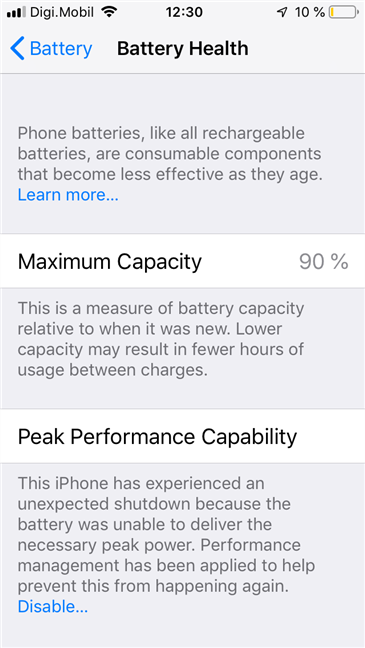
Функции Battery Health, обнаруженные на iPhone
Если на вашем iPhone была включена возможность пиковой производительности , вы можете заметить, что:
Даже если на вашем iPhone включена функция Peak Performance Capability , она не повлияет на следующие функции:
Помните, что возможность пиковой производительности доступна только на iPhone (но не на iPad) с iOS 11.3 или новее.
Некоторые пользователи могут не захотеть, чтобы на их iPhone было включено регулирование производительности. Вот почему мы собираемся показать вам, как отключить его. Однако обратите внимание, что это может привести к новым неожиданным отключениям, и в этом случае ваш iPhone автоматически снова активирует возможность пиковой производительности .
Как отключить функцию пиковой производительности на вашем iPhone
На главном экране iPhone нажмите « Настройки » .
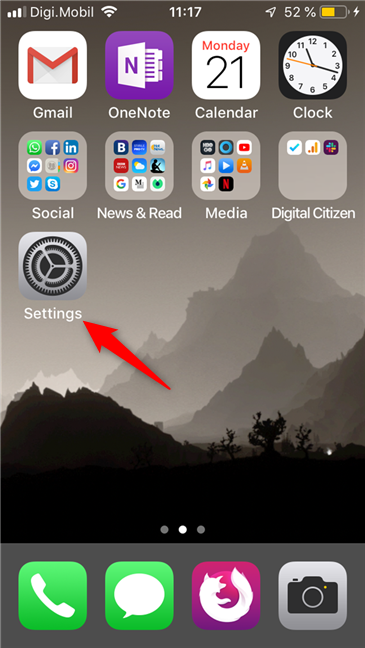
Значок настроек на главном экране iOS
В настройках прокрутите, пока не найдете запись « Батарея », и нажмите на нее.
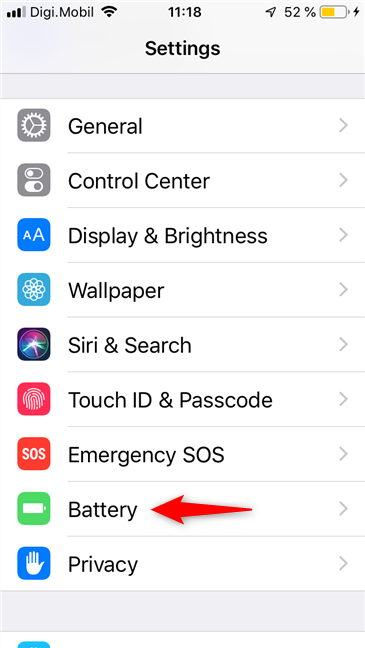
Запись батареи в настройках iPhone
На экране « Батарея » найдите « Состояние батареи » и коснитесь его.
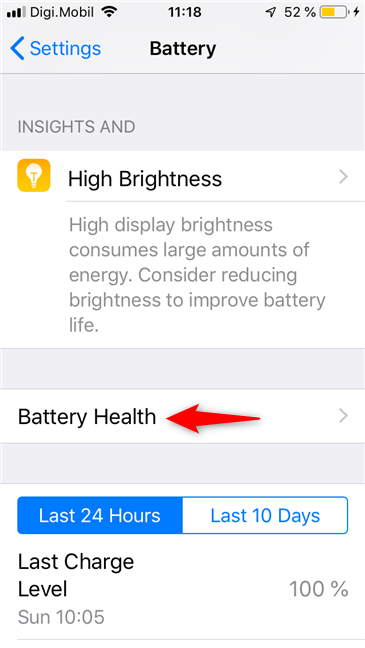
Запись о состоянии батареи на iPhone
Теперь в нижней части экрана Battery Health вы должны увидеть раздел Peak Performance Capability . Если ваш iPhone уже неожиданно выключался в прошлом, эта функция была автоматически включена.
iOS также должна отобразить сообщение, похожее на то, что показано на снимке экрана ниже: «Этот iPhone неожиданно отключился, поскольку батарея не смогла обеспечить необходимую пиковую мощность. Чтобы предотвратить повторение этого, было применено управление производительностью». В конце сообщения есть ссылка (кнопка) « Отключить » . Коснитесь ее, чтобы деактивировать возможность пиковой производительности .
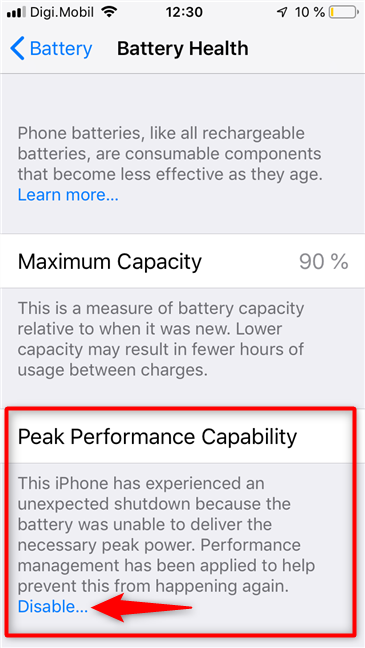
Возможность пиковой производительности, указанная на экране состояния батареи.
Ваш iPhone теперь предупреждает вас, что «Отключение может привести к неожиданному завершению работы» . Если вы все еще хотите это сделать, нажмите «Отключить » . В противном случае нажмите «Оставить » .
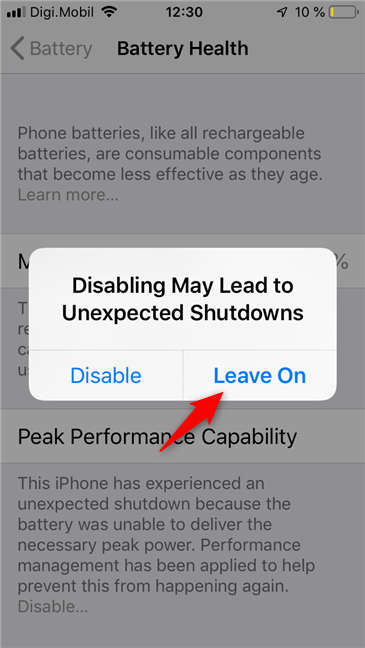
Отключение возможности пиковой производительности на iPhone
Как только вы отключите возможность пиковой производительности , сообщение, отображаемое на странице « Состояние батареи », также изменится на что-то вроде «Этот iPhone неожиданно отключился, потому что батарея не смогла обеспечить необходимую пиковую мощность. Вы вручную отключили средства защиты управления производительностью». .
Отключена функция пиковой производительности на iPhone
Вот оно! Однако не забывайте, что если ваш iPhone снова неожиданно выключится, функция Peak Performance Capability снова будет автоматически включена.
Ваш iPhone снижает производительность?
Ваша батарея находится в первозданном состоянии, или ваш iPhone автоматически активирует возможность пиковой производительности ? Если да, меняли ли вы батарею или решили отключить регулирование производительности, даже если вы рисковали другими неожиданными отключениями? Вам нравится тот факт, что Apple включила эту функцию в последние версии iOS для iPhone?
Как установить и изменить на новый язык интерфейса в Windows 7 Домашняя и Профессиональная с помощью пакетов интерфейса пользователя.
Узнайте, как эффективно экспортировать пароли из браузеров, таких как Google Chrome, Mozilla Firefox, Opera, Internet Explorer и Microsoft Edge в формате CSV для удобства переноса.
Как изменить формат скриншота на Android-смартфонах и планшетах с png на jpg или с jpg на png.
Как открыть WordPad в Windows 10 и Windows 7. Вот все шаги, чтобы открыть WordPad: с помощью кликов, ярлыков и команд.
Сочетание клавиш Windows + G не работает? Вы не можете включить Xbox Game Bar? Вот три вещи, которые вы можете сделать, чтобы это исправить.
Где находится Центр мобильности Windows в Windows 10? Вот все ярлыки и способы открытия Центра мобильности Windows, включая новые методы.
Узнайте, как использовать WordPad в любой версии Windows для создания простых текстовых документов, их форматирования, редактирования и печати. Как использовать ленту в WordPad.
Как открыть File Explorer из Windows 10 и Windows 11 или Windows Explorer из Windows 7. Вот все ярлыки проводника.
Если вам больше не нужно использовать Galaxy AI на вашем телефоне Samsung, вы можете отключить его с помощью очень простой операции. Вот инструкции по отключению Galaxy AI на телефонах Samsung.
Если вам не нужен какой-либо персонаж ИИ в Instagram, вы также можете быстро удалить его. Вот руководство по удалению ИИ-персонажей в Instagram.
Символ дельта в Excel, также известный как символ треугольника в Excel, часто используется в статистических таблицах данных для выражения возрастающих или убывающих чисел или любых данных по желанию пользователя.
Помимо предоставления общего доступа к файлу Google Таблиц всем отображаемым таблицам, пользователи могут выбрать предоставление общего доступа к области данных Google Таблиц или к таблице Google Таблиц.
Пользователи также могут настроить отключение памяти ChatGPT в любое время, как в мобильной, так и в компьютерной версии. Вот инструкции по отключению хранилища ChatGPT.
По умолчанию Центр обновления Windows автоматически проверяет наличие обновлений, и вы также можете увидеть, когда было последнее обновление. Вот инструкции о том, как узнать, когда Windows последний раз обновлялась.
По сути, операция по удалению eSIM на iPhone также проста для выполнения. Вот инструкции по извлечению eSIM на iPhone.
Помимо сохранения Live Photos в виде видео на iPhone, пользователи могут очень просто конвертировать Live Photos в Boomerang на iPhone.
Многие приложения автоматически включают SharePlay при совершении звонка по FaceTime, из-за чего вы можете случайно нажать не ту кнопку и испортить видеозвонок.
При включении функции Click to Do функция распознает текст или изображение, на которые вы нажимаете, а затем принимает решения для выполнения соответствующих контекстных действий.
Включение подсветки клавиатуры заставит ее светиться, что полезно при работе в условиях слабого освещения или придаст вашему игровому уголку более прохладный вид. Ниже вы можете выбрать один из четырех способов включения подсветки клавиатуры ноутбука.
Существует много способов войти в безопасный режим в Windows 10, если вы не можете войти в Windows и войти в него. Чтобы войти в безопасный режим Windows 10 при запуске компьютера, ознакомьтесь со статьей ниже от WebTech360.
Grok AI теперь расширяет свой ИИ-генератор фотографий, позволяя преобразовывать личные фотографии в новые стили, например, создавать фотографии в стиле Studio Ghibli с использованием известных анимационных фильмов.
Google One AI Premium предлагает пользователям бесплатную пробную версию сроком на 1 месяц, чтобы зарегистрироваться и опробовать множество усовершенствованных функций, таких как помощник Gemini Advanced.
Начиная с iOS 18.4, Apple позволяет пользователям решать, показывать ли последние поисковые запросы в Safari.





















